Passer de UA à GA4 ne doit pas être compliqué. En fait, il s'agit d'un processus assez simple !
Comment mettre à jour vers GA4 et créer une nouvelle propriété ✨
- Connectez-vous à votre compte Universal
- Cliquez sur Admin (en bas à gauche)
- Vous pouvez ensuite choisir l'assistant de configuration GA4 ou simplement + Créer un bien.
- Pour ce faire, nous cliquerons sur + Créer une propriété
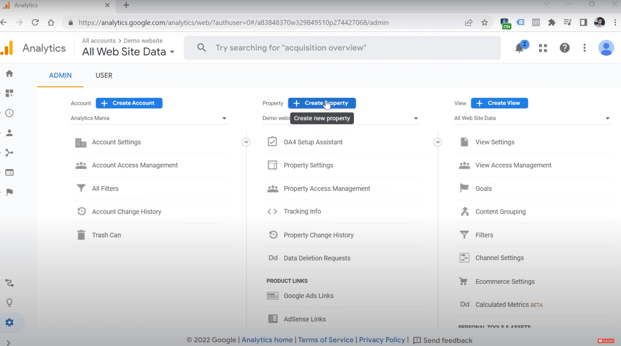
- Entrez le nom du bien + Sélectionnez le fuseau horaire de déclaration et la devise, puis cliquez sur Suivant.
Important : notez le nom de votre propriété GA4 afin de pouvoir la retrouver plus tard. Si le nom de votre propriété Universal Analytics est "Exemple de propriété (UA-nnnnnnn)", le nom de votre propriété GA4 sera "Exemple de propriété - GA4 (xxxxxxx)", sans le préfixe "UA-", et où xxxxxxx est un nouveau numéro de propriété.
- Ensuite, répondez à quelques questions sur votre entreprise (cette étape est facultative)
- Cliquez sur Créer
- L'étape suivante consiste à configurer votre flux de données.
- Les flux de données sont nouveaux, mais c'est ce qui vous permet de suivre les données des sites web et des applications.
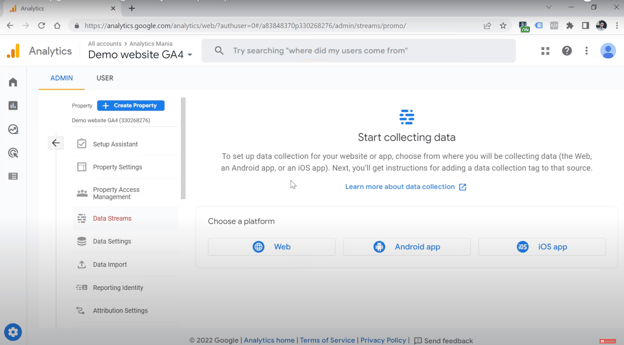
- Sélectionnez la plateforme web et entrez l'URL de votre site et le nom du flux.
- Le nom de votre flux doit inclure le mot-clé ''website'' pour que vous puissiez facilement voir quelle propriété vous avez créée.
- Une fois l'opération terminée, les détails de votre flux Web apparaîtront, avec votre identifiant de mesure.
- L'étape finale et la plus cruciale consiste à prendre votre identifiant de mesure et à le marquer sur votre site web. Il existe plusieurs options pour ce faire :
- Option 1. Via les paramètres de votre système de gestion de contenu (nécessite l'intégration de Google Analytics 4)
- Option 2. Utiliser le gestionnaire de balises de Google (GTM)
- Option 3. "en ajoutant le code de suivi Javascript dans l'en-tête de votre site web (gtag.js)".
Si vous souhaitez voir ces étapes en vidéo, nous vous recommandons de regarder cet enregistrement réalisé par Julius d'AnalyticsMania.
Félicitations ! Vous avez créé avec succès une nouvelle propriété GA4 🙌 - En cas de problème à l'une des étapes mentionnées ci-dessus, veuillez contacter un spécialiste Google.
Quelques éléments à prendre en compte :
- Les données peuvent prendre jusqu'à 30 minutes pour apparaître dans votre nouvelle propriété GA4. Pour vérifier que les données sont collectées, Google vous suggère de naviguer sur votre site web et de sélectionner Temps réel dans la navigation des rapports. Vous devriez voir de l'activité dans le rapport Temps réel.
- Vos données historiques ne seront pas disponibles avec votre propriété GA4.
